3 façons de transférer des vidéos d’un iPhone à un ordinateur portable
Les vidéos sont l’une des parties les plus cruciales de la vie. Il contient les souvenirs du passé qui font un avenir meilleur. Mais une chose qui empêche de capturer plus de vidéos est le problème d’espace. Les vidéos occupent un espace énorme, en particulier lorsqu’elles sont capturées via l’iPhone. Par conséquent, il faut vider régulièrement la mémoire du téléphone. Dans une autre situation, on est obligé de créer une sauvegarde.
À cette fin, il est nécessaire de transférer des vidéos de l’iPhone vers un ordinateur portable. Mais ce qui se passe, c’est que la plupart des spectateurs ne connaissent pas la bonne façon de procéder.
Eh bien, si vous songez à transférer des vidéos de l’iPhone vers un ordinateur portable ou à transférer des photos et des vidéos de l’iPhone vers un ordinateur portable. Continuez ensuite à lire pour trouver la solution.
Pour vous faciliter la tâche, cet article est divisé en trois parties selon vos besoins.
- Première partie : comment transférer des vidéos d’un iPhone vers un ordinateur portable à l’aide d’un câble ?
- Deuxième partie : Comment transférer des vidéos d’un iPhone vers un ordinateur portable à l’aide d’iTunes ?
- Troisième partie : Comment transférer des vidéos de l’iPhone vers un ordinateur portable de la manière la plus simple ?
Première partie : comment transférer des vidéos d’un iPhone vers un ordinateur portable à l’aide d’un câble ?
Si vous avez un câble USB et que vous vous demandez probablement ‘comment transférer des vidéos de mon iPhone vers mon ordinateur portable’ ? Ne vous inquiétez pas. L’utilisation d’un câble est l’une des techniques les plus simples pour transférer des vidéos d’un iPhone vers un ordinateur portable. Il vous suffit de suivre quelques étapes simples et le tour est joué.
Étape 1 : Connectez votre iPhone à votre ordinateur portable via le câble USB de votre iPhone et attendez la détection.
Étape 2 : Une fois votre iPhone détecté par votre ordinateur portable, une fenêtre contextuelle apparaîtra devant vous. Cliquez sur cette fenêtre contextuelle et choisissez ‘Importer des images et des vidéos’ comme indiqué dans l’image. Si par quelque moyen que ce soit, vous ne pouvez pas voir une fenêtre contextuelle. Allez dans ‘Poste de travail’ et localisez votre iPhone. Lorsque vous le trouvez, faites un clic droit sur l’iPhone pour ouvrir les propriétés et choisissez ‘Importer des images et des vidéos’.
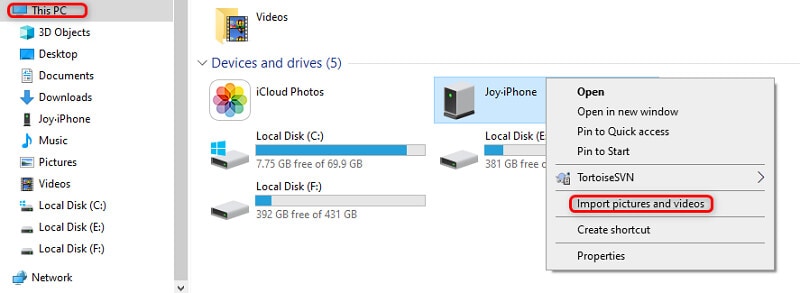
Étape 3 : Une fois que vous avez terminé de cliquer sur l’option ‘importer des images et des vidéos’, cliquez sur le bouton ‘Importer’. Cela lancera le processus de transfert des vidéos et des photos de votre iPhone vers votre ordinateur portable. Une fois ce processus terminé, vous pouvez éjecter votre clé USB en choisissant l’option d’éjection sécurisée. Toutes vos vidéos seront importées à l’emplacement sélectionné.
Vous etes peut etre intéressé: Comment transférer des vidéos d’un téléphone à un ordinateur portable sans USB ?
Deuxième partie : Comment transférer des vidéos d’un iPhone vers un ordinateur portable à l’aide d’iTunes ?
Beaucoup rencontrent des problèmes pour transférer des vidéos et des images sur un ordinateur portable à l’aide d’iTunes. La raison fondamentale derrière cela est l’utilisation rare d’iTunes. La plupart des gens préfèrent le transfert USB direct à l’utilisation d’iTunes. Cela implique moins d’étapes et de complexité. En ce qui concerne iTunes, cela semble un peu compliqué par rapport à un simple USB. Mais vous ne devez pas oublier qu’iTunes vous offre l’efficacité et c’est aussi simple que d’autres techniques.
Donc, si vous vous demandez comment transférer des vidéos de l’iPhone vers un ordinateur portable à l’aide d’iTunes. Suivez simplement quelques étapes simples qui sont données ci-dessous.
Étape 1 : Installez iTunes sur votre ordinateur portable. Assurez-vous que vous utilisez la dernière version d’iTunes sur votre ordinateur portable. La version 12.5.1 ou supérieure doit être disponible.
Étape 2 : Branchez votre iPhone sur votre ordinateur portable. Utilisez un câble USB pour brancher que vous avez obtenu comme accessoire avec votre iPhone. Vous pouvez également utiliser un autre câble approprié, mais il est préférable d’utiliser un câble authentique pour un transfert de données plus rapide. Si une fenêtre contextuelle contenant le message ‘Faites confiance à cet ordinateur’ apparaît, cliquez dessus pour continuer.
Étape 3 : Allez maintenant dans la barre supérieure d’iTunes et cliquez sur l’icône de votre iPhone.
Étape 4 : Allez maintenant sur le côté gauche de la fenêtre iTunes pour trouver des ‘photos’. Une fois trouvé, cliquez dessus.
Étape 5 : Cliquez maintenant sur la case à côté de ‘Synchroniser les photos’ et choisissez un dossier ou un emplacement à partir duquel vous souhaitez synchroniser. Choisissez l’option ‘Synchroniser toutes les photos et tous les albums’. Vous pouvez également sélectionner l’option ‘inclure des vidéos’ sous les dossiers sélectionnés, comme indiqué dans l’image.
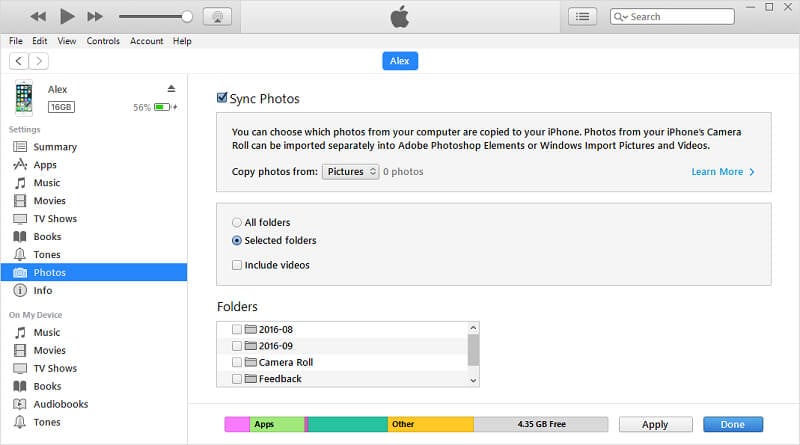
Étape 6 : Allez sur votre ordinateur portable, cliquez sur le menu ‘Démarrer’. Ouvrez maintenant l’application ‘photos’.
Étape 7 : Sélectionnez maintenant ‘Importer > Depuis un périphérique USB’. Choisissez maintenant votre iPhone et cochez les éléments que vous souhaitez importer. Il s’agit notamment des vidéos et des photos que vous souhaitez synchroniser. Sélectionnez maintenant l’emplacement où vous souhaitez les enregistrer.
Étape 8 : Une fois que vous avez terminé, cliquez sur l’option ‘continuer’ présente en bas, comme indiqué dans l’image. Le processus d’importation va commencer. Cela prend un certain temps et vous recevrez vos vidéos et photos dans le dossier ou l’emplacement sélectionné.
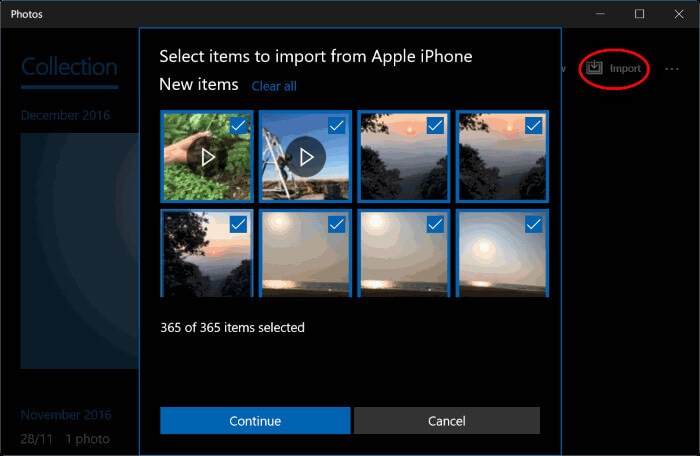
Troisième partie : Comment transférer des vidéos de l’iPhone vers un ordinateur portable de la manière la plus simple ?
Récemment, nous avons expliqué comment transférer des vidéos d’un iPhone vers un ordinateur portable à l’aide d’iTunes. Bien que les étapes soient plus nombreuses, mais peuvent faire un travail pour vous. Mais si vous recherchez le moyen le plus simple de transférer des vidéos d’un iPhone vers un ordinateur portable, DrFoneTool est la solution que vous recherchez. Peu importe que vous utilisiez un ordinateur portable HP, un ordinateur portable Lenovo ou un ordinateur portable de toute autre marque.
Si vous êtes impatient de savoir comment transférer des vidéos d’un iPhone vers un ordinateur portable hp ou un ordinateur portable Lenovo ou un ordinateur portable de toute autre marque, le gestionnaire de téléphone DrFoneTool est la bonne solution pour tous les ordinateurs portables. C’est l’un des outils de gestion d’appareils les plus sûrs et les plus fiables.
DrFoneTool est un outil de gestion de périphérique tout-en-un. Il permet de transférer presque tous les fichiers de données majeurs de votre iPhone vers votre ordinateur portable. De plus, il est compatible avec presque toutes les principales versions d’iOS. Cela signifie que vous n’avez pas à vous soucier de la version. Vous pouvez simplement compter sur DrFoneTool pour faire le travail à votre place. Il offre également une vitesse plus rapide, ce qui signifie que vous gagnez du temps en utilisant DrFoneTool pour transférer des vidéos de l’iPhone vers un ordinateur portable.
Passons donc en revue quelques étapes simples pour transférer des photos et des vidéos de l’iPhone vers un ordinateur portable.
Étape 1 : Lancez la boîte à outils DrFoneTool sur votre ordinateur portable. Choisissez ‘Transfert de téléphone’ parmi les options proposées sur l’écran d’accueil, comme indiqué dans l’image.

Étape 2 : Connectez maintenant votre iPhone à votre ordinateur portable et cliquez sur « Faites confiance à votre ordinateur ». DrFoneTool détectera automatiquement votre iPhone. Après la détection, il vous fournira les options suivantes, comme indiqué dans l’image.

Étape 3 : Allez maintenant dans la barre de navigation et choisissez ‘Vidéos’. Cela vous permet de voir toutes les vidéos qui sont présentes sur votre iPhone. Si vous rencontrez des difficultés à le faire, vous pouvez aller dans le panneau de gauche. Ici, vous pourrez les voir dans des catégories telles que des vidéos musicales, des émissions de télévision et bien d’autres.
Étape 4 : Sélectionnez les vidéos de la liste donnée que vous souhaitez transférer de votre iPhone vers votre ordinateur portable. Une fois que vous avez terminé de sélectionner les vidéos, choisissez ‘Exporter vers PC’ dans les options données de la barre d’outils. Ensuite, vous devez sélectionner la destination ou l’emplacement sur votre ordinateur portable. Ce sera l’emplacement où vos vidéos sélectionnées seront transférées ou stockées.
Remarque : Si vous avez des photos à transférer, vous pouvez choisir ‘Photos’ comme option à côté des vidéos, comme indiqué dans l’image.
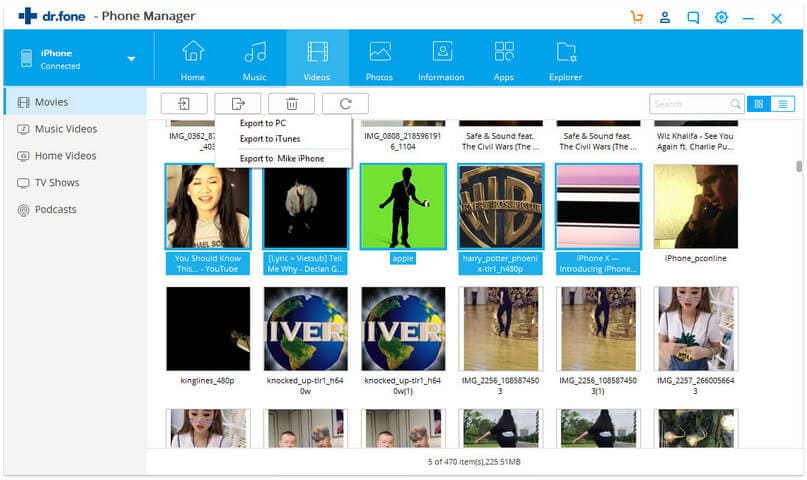
Une fois que vous avez terminé l’étape 4, le traitement commencera. Le processus de transfert prendra quelques secondes. Il est conseillé de ne pas interrompre le processus de transfert. Une fois ce processus terminé, vous pouvez déconnecter en toute sécurité votre iPhone de votre ordinateur portable.
Remarque : Une fois le processus de transfert de vidéos de votre iPhone vers un ordinateur portable terminé, vous pouvez visiter le dossier de destination sur votre ordinateur portable pour toute modification supplémentaire ou pour visionner des vidéos.
Conclusion:
Quand on sort, une envie est générée pour capturer les moments de la vie. La meilleure option disponible est le téléphone. Si nous parlons de l’iPhone, bien qu’il capture des vidéos de haute qualité. Il occupe également beaucoup de rangement. En conséquence, il faut vider le stockage régulièrement pour libérer un espace pour capturer de nouvelles vidéos ou photos.
Dans un autre cas, il est bon d’avoir une sauvegarde. C’est donc une bonne idée de transférer les vidéos et les images de l’iPhone vers un ordinateur portable. Cela vous permettra de libérer de l’espace de stockage sur votre iPhone et de conserver vos vidéos et photos en tant que sauvegarde. Maintenant, comment transférer des photos et des vidéos de l’iPhone vers un ordinateur portable vous est expliqué.
Derniers articles


